Nyní, když Ubuntu nese GNOME jako desktopové prostředí namísto Unity, již získáte vybroušený vzhled GNOME. Také to otevře vaše Ubuntu do světa rozšíření GNOME, kde si můžete stáhnout stovky krásných motivů.
Instalace motivů v Ubuntu 17.10 a vyšší
Tato příručka je testována, aby fungovala v Ubuntu 17.10. Mělo by to bez problémů fungovat i na vyšších verzích, pokud je to založeno na GNOME! Nejprve si promluvme o několika aspektech témat.
1. Témata GTK
Téma GTK poskytuje widgety (nabídky, tlačítka, posuvník atd.) a rozvržení programů. GTK+3 je nejnovější verze k dnešnímu dni dostupná z prostředí GNOME. GTK +2 byl předchůdce, který byl upgradován asi před deseti lety. Ubuntu 17.10 používá GTK3, takže pro jeho instalaci si musíte stáhnout témata GTK3. Přejděte na oficiální stránku GNOME a stáhněte si své oblíbené téma.
2. Témata prostředí GNOME
Téma GNOME Shell poskytuje celkový vzhled pracovní plochy, jako je horní panel, nabídka, vzhled přepínače úloh atd. a další efektní grafické efekty. Proto je téma Shell opět samostatným tématem pro vylepšení vzhledu vašeho uživatelského rozhraní Ubuntu. Svůj oblíbený motiv Shell si můžete stáhnout z GNOME.
Pomocí těchto dvou komponent můžete výrazně přizpůsobit vzhled vašeho Ubuntu. Všimněte si, že někteří vývojáři kombinují shell a téma GTK3 dohromady, zatímco někteří ne a záleží na tom, které téma stahujete.
Předpoklady
Chcete-li nainstalovat motivy, musíte nainstalovat nástroj Gnome Tweak.
Instalace nástroje GNOME Tweak Tool
Spusťte „Terminál“ a zadávejte následující příkazy jeden po druhém.
sudo apt-get update
sudo apt-get upgrade
sudo apt-get install gnome-tweak-tool
Dále musíte povolit rozšíření prostředí GNOME.
Instalace rozšíření GNOME
KROK 1:Spusťte prohlížeč Firefox a přejděte na https://extensions.gnome.org/
KROK 2:Klikněte na odkaz „Kliknutím sem nainstalujete rozšíření prohlížeče“.
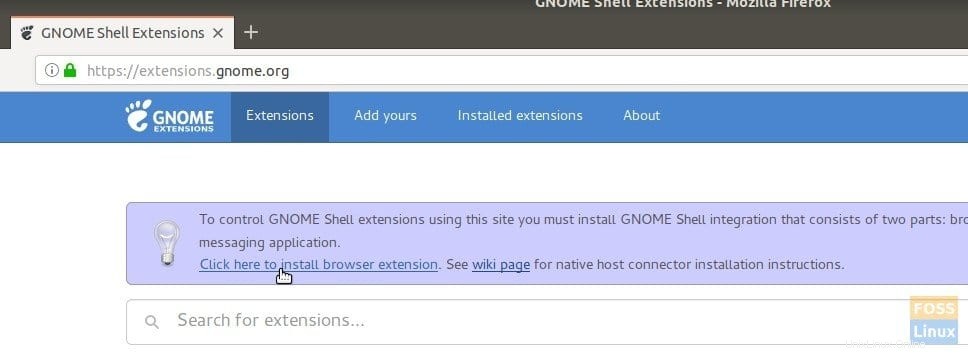
KROK 3:Pokračujte a přidejte doplněk.
KROK 4:Hledejte „uživatelská témata“ a klikněte na první výsledek „Uživatelská témata od fmueliner“.
KROK 5:Zapněte jej posunutím posuvníku.
Integrace prostředí GNOME je nyní dokončena a váš počítač je připraven k instalaci motivů!
Instalace GTK a motivů Shell
Pro vysvětlení jsem si stáhl následující témata k instalaci:
GNOME OS-X: Toto téma je gnome-desktop-interpretace Mac OSX. Vývojář se pokusil implementovat pocit OSX do aplikací gnome a do stahování zahrnul jak GTK3, tak Shell Theme.
KROK 1:Přejděte na oficiální staženou stránku a stáhněte si témata GTK a shell. Stáhl(a) jsem Gnome-OSX-V-HSierra-1-3-3.tar.xz což je téma GTK a Gnome-OSX-Shell-themes-V.tar.xz což je balíček témat shellu.
KROK 2:Otevřete Průzkumníka souborů a vytvořte novou složku s názvem .themes . Všimněte si, že poté, co jej vytvoříte, nebude viditelný. V nabídce hamburgerů musíte zapnout možnost „Zobrazit skryté soubory“.
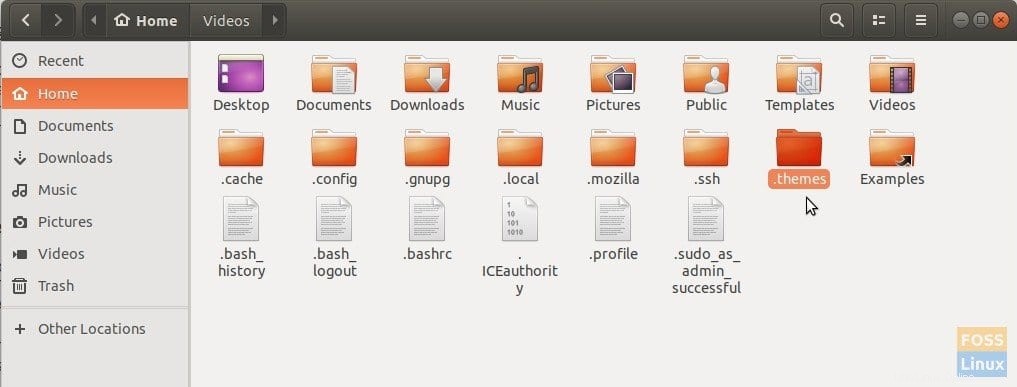
KROK 3:Zkopírujte a vložte stažené soubory motivu do složky .themes a extrahujte pouze obsah motivu GTK. Po dokončení extrakce smažte soubor tar motivu GTK. Nerozbalujte soubor tar motivu prostředí.
KROK 4:Spusťte aplikaci „Tweaks“.
KROK 5:V aplikaci Tweaks klikněte na rozevírací šipku v části „Aplikace“ a vyberte téma GTK. Poté v části ‚Shell‘ klikněte na ‚(None)‘ a vyhledejte a vyberte soubor prostředí tar.xz. V rozevíracím seznamu uvidíte nový motiv shellu. Vyberte jej a klikněte na OK.
Okamžitě byste měli vidět, jak se nové nastavení motivu projeví. Pro úplnou integraci motivu však doporučuji odhlásit se a znovu přihlásit. Užijte si to!